
Ha a Naptárat maximálisan kihasználja Mac vagy iPhone készülékén, akkor valóban a legfontosabbak maradhatnak. Ma szeretnénk megvitatni a naptárak hozzáadását, megosztását és szinkronizálását a Mac és iPhone készülékeken, hogy napirendje bárhová kövesse Önt.
A Mac-hez és iPhone-hoz kapott Naptár mindent tartalmaz, amire szüksége lehet találkozók létrehozásához, emlékeztetők beállításához és alapvetően életének megszervezéséhez, hogy ne hagyja ki a fontos eseményeket és eseményeket.

Annak érdekében, hogy egy olyan naptár legyen, amely szinkronizál az összes eszközön, be kell jelentkeznie ugyanabba az iCloud-fiókba. Ez biztosítja, hogy ugyanúgy, mint az Emlékeztetők esetében, minden, amit a Mac-en végez, megjelenik az iPhone vagy iPad készülékén, és fordítva.
Mint mindig, ha nem látja, hogy a naptárai vagy naptári eseményei eszközönként jelennek meg, akkor ez azt jelentheti, hogy nem ugyanabba az iCloud-fiókba van bejelentkezve, vagy több mint valószínű, hogy iCloud-szinkronizálási problémával küzd. .
A cikk későbbi részében áttekintjük, hogyan lehet ellenőrizni, hogy minden megfelelően működik-e.
Új naptárak létrehozása és megosztása
Új naptár létrehozásához kattintson a „Fájl” menüre, válassza az „Új naptár”, majd az „iCloud” lehetőséget.
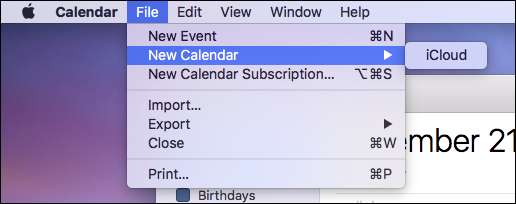
Az új naptár az iCloud listában jelenik meg a bal oldali Naptár panelen.
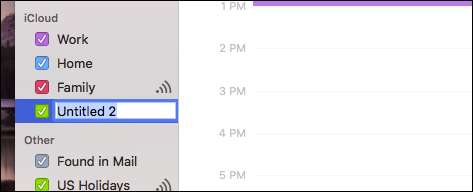
A naptár nevétől jobbra található megosztás ikonra kattintva megnevezheti bármi kedve szerint, és megoszthatja. Akár nyilvános naptár is lehet belőle, ami azt jelenti, hogy bárki feliratkozhat a naptár csak olvasható változatára.
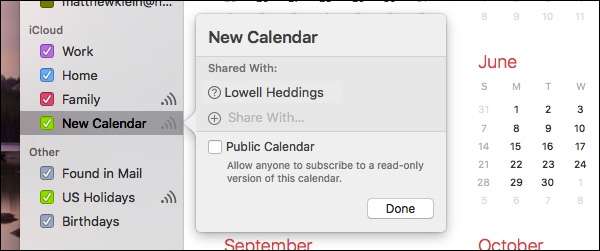
Mostantól hozzáférhet új naptárához iPhone vagy iPad eszközén. Nyissa meg a Naptár alkalmazást, és érintse meg a „Naptárak” linket az alkalmazás alján.
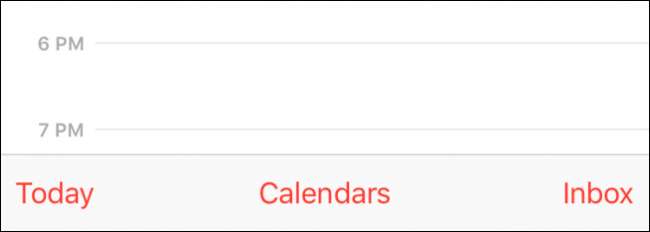
Most látni fogja az összes iCloud-naptárát, beleértve az újonnan létrehozottat is. Ha egy naptárt megosztottak, akkor láthatja, hogy ki osztja meg, vagy kivel osztja meg.

Szerkeszthet egy naptárt úgy, hogy megérinti a naptár melletti „i” szimbólumot, vagy a „Szerkesztés” gombot, majd a részt venni kívánt naptárt.
Miután a szerkesztő képernyőn van, átnevezheti vagy törölheti naptárát, ha megérinti azt, vagy ami még fontosabb, felvehet olyan embereket, akikkel meg szeretné osztani.

Görgessen lefelé a naptár színének megváltoztatásához vagy nyilvánossá tételéhez.

Ne feledje, hogy amikor egy naptárt nyilvánossá tesz, bárki feliratkozhat annak csak olvasható változatára, ezért ügyeljen arra, hogy ne adjon meg személyes adatokat vagy eseményeket.
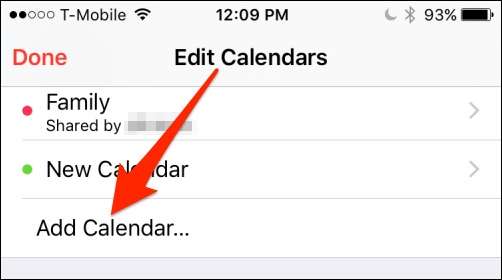
A naptárak szerkesztésével szintén hozzáadhatja őket, így, csakúgy, mint Mac-jén, amikor új naptárat hoz létre iPhone-ján, az az iCloud-fiókhoz kapcsolódó bármely más eszközön megjelenik.
Annak biztosítása, hogy helyesen szinkronizálódjon
Ha minden szinkronizál, ahogy kell, akkor jól megy. Ha nem látja, hogy új naptárai megjelennek a többi eszközén, akkor ellenőriznie kell, hogy minden ugyanazon az iCloud-fiókkal van-e összekapcsolva.
Ha ez nem a probléma, akkor ellenőrizze az iCloud beállításait, hogy a naptárak be legyenek állítva az iCloud szinkronizálására.
IPhone vagy iPad készüléken nyissa meg a Beállításokat, majd érintse meg az „iCloud” megnyitását.
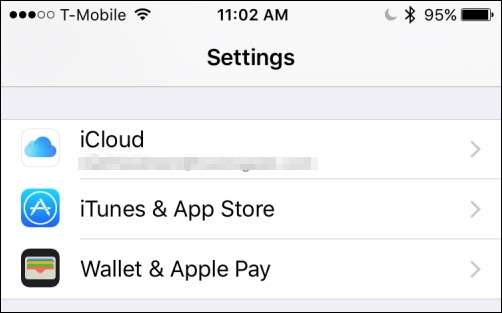
Görgesse végig az iCloud beállításait, és ellenőrizze, hogy a „Naptárak” engedélyezve vannak-e.
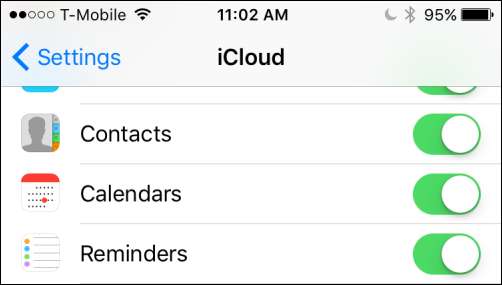
Ezután nyissa meg Mac rendszerén a Rendszerbeállításokat, majd az „iCloud” elemet. Ugyanúgy, mint az iOS-eszközén, végezze el a különféle beállításokat, és ellenőrizze, hogy a Naptárak mellett van-e pipa.
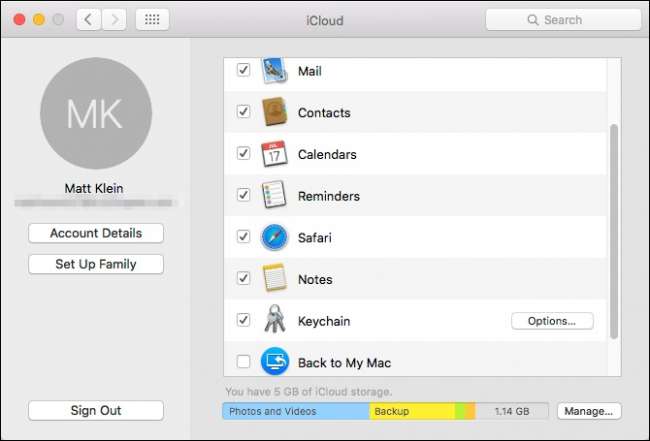
Így adhat hozzá, oszthat meg és szinkronizálhat naptárakat Mac és iOS eszközén. Az Emlékeztetőkhöz hasonlóan működik, mivel megoszthatja másokkal és szinkronizálhatja az iCloudra csatlakoztatott eszközök teljes tartományát.
Az a szép dolog, hogy összekapcsolja az összes naptárát, hogy nem kell időt fordítania erőfeszítéseinek megismétlésére, például ugyanazok a naptárak, események stb. Létrehozására. Sőt, ha megoszt egy naptárt, akkor képes lesz megtartani mindenki más a hurokban.
Reméljük, hogy hasznosnak találta ezt a cikket, és képes lesz használni arra, hogy napirendje szervezettebb és hatékonyabb legyen. Ha kérdést vagy megjegyzést szeretne hozzáadni, javasoljuk visszajelzését vitafórumunkon.







